笔记本电脑怎么用摄像头录像视频 笔记本电脑如何使用摄像头录像
更新时间:2023-12-09 15:59:08作者:xiaoliu
随着科技的不断进步和人们对多媒体内容的需求增加,笔记本电脑摄像头的功能也得到了广泛运用,许多笔记本电脑都配备了内置摄像头,使得用户可以方便地进行视频通话、在线会议以及录制个人视频等活动。如何使用笔记本电脑的摄像头进行录像呢?本文将为您介绍一些简单的操作步骤,帮助您快速掌握笔记本电脑摄像头录像的方法。无论是个人使用还是商务需求,摄像头的录像功能都可以为您提供便利和创造力的发挥空间。
方法如下:
1.打开电脑进入后,点击左下方的图标。
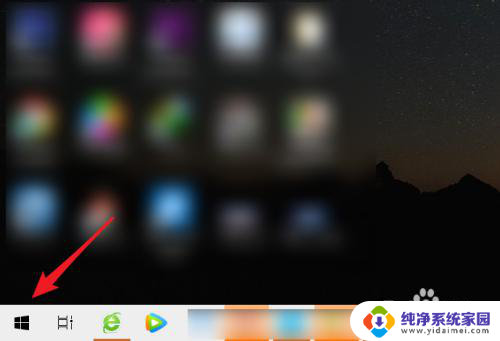
2.点击后,选择相机的应用进入。
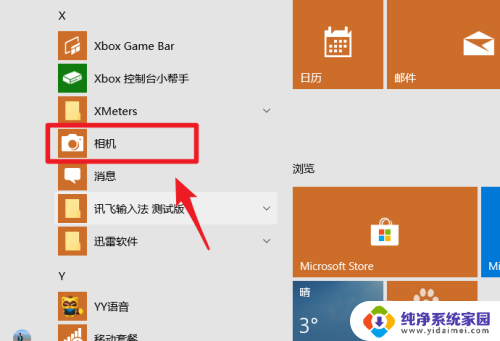
3.进入后,点击右侧的录像图标。进行切换。
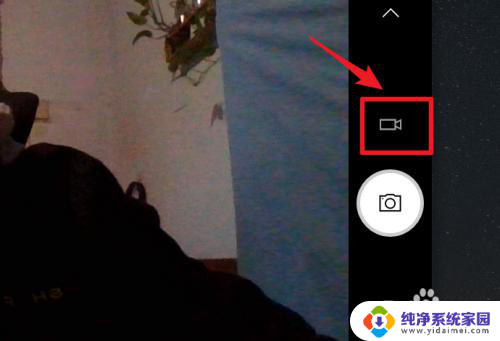
4.切换后,点击录制按钮。就可以开始录制视频。
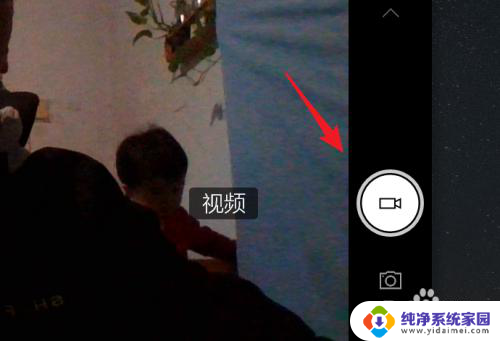
5.录制时,点击停止按钮,即可停止录制。
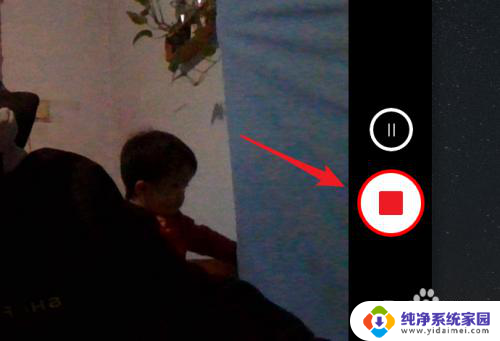
6.停止录制后,点击右下方的小窗口就可以查看录制的视频。
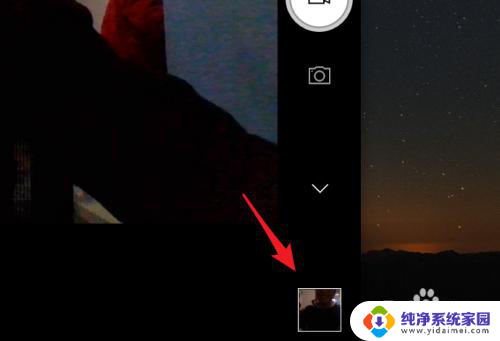
以上是关于如何使用笔记本电脑摄像头录制视频的全部内容,如果有需要的用户,可以按照以上步骤进行操作,希望这对大家有所帮助。
笔记本电脑怎么用摄像头录像视频 笔记本电脑如何使用摄像头录像相关教程
- 笔记本怎么摄像头录视频 笔记本电脑摄像头怎么录像
- 电脑摄像头能录像吗 笔记本电脑如何使用摄像头录像
- 电脑 摄像头 录制 笔记本电脑如何使用摄像头录像
- 电脑怎么摄像头录视频 笔记本电脑摄像头录像保存位置
- 笔记本电脑摄像头怎么录视频 如何在笔记本电脑上使用摄像头录像
- 电脑外接摄像头能录像吗 笔记本电脑摄像头录像设置方法
- 笔记本录制视频怎么录 笔记本电脑摄像头录像教程
- 笔记本电脑的摄像头能直接录像吗 使用笔记本电脑摄像头进行录像的方法
- 电脑录像摄像头 笔记本电脑摄像头录像操作步骤
- 摄像头怎么设置录像功能 笔记本电脑摄像头录像教程
- 笔记本开机按f1才能开机 电脑每次启动都要按F1怎么解决
- 电脑打印机怎么设置默认打印机 怎么在电脑上设置默认打印机
- windows取消pin登录 如何关闭Windows 10开机PIN码
- 刚刚删除的应用怎么恢复 安卓手机卸载应用后怎么恢复
- word用户名怎么改 Word用户名怎么改
- 电脑宽带错误651是怎么回事 宽带连接出现651错误怎么办